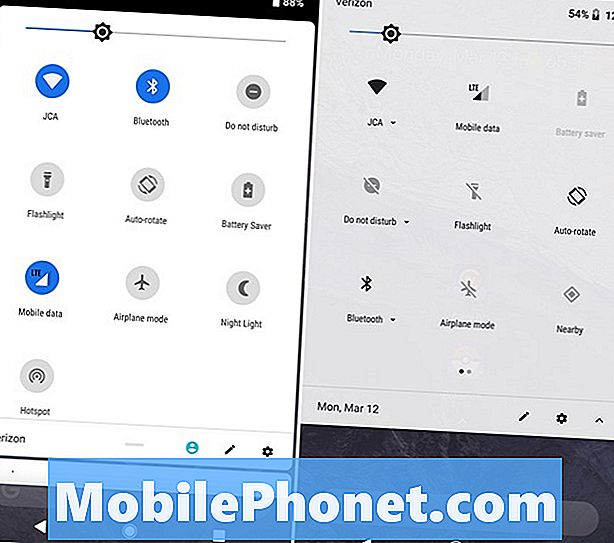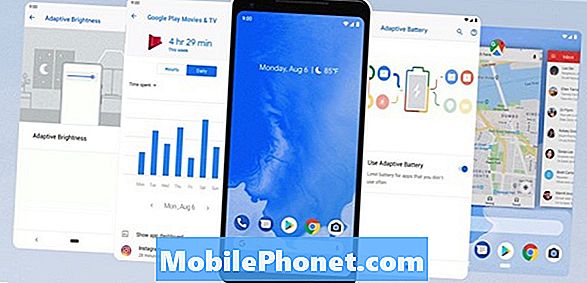Περιεχόμενο
Σε αυτόν τον οδηγό θα σας δείξουμε πώς να ενεργοποιήσετε και να χρησιμοποιήσετε τα νέα χειριστήρια πλοήγησης χειρονομίας στο Android 9 Pie. Το τελευταίο λειτουργικό σύστημα της Google εισάγει έναν ολοκαίνουργιο τρόπο για τον έλεγχο των τηλεφώνων Android χρησιμοποιώντας swipes και χειρονομίες. Παρόμοια με το iPhone X. Εδώ είναι τι πρέπει να γνωρίζετε για χειρονομίες στην Pie, πώς να τις χρησιμοποιήσετε και, το πιο σημαντικό, πώς να τις απενεργοποιήσετε.
Μετά από μια μεγάλη περίοδο beta η Google κυκλοφόρησε το Android 9 στις αρχές Αυγούστου του 2018. Από προεπιλογή, κανένα τηλέφωνο δεν χρησιμοποιεί το σύστημα πλοήγησης χειρονομίας. Αντίθετα, είναι προαιρετικό και οι ιδιοκτήτες πρέπει να το ενεργοποιήσουν. Δηλαδή, ξεκινώντας με το Pixel 3, και οποιοδήποτε τηλέφωνο έρχεται με το Android 9 έξω από το κιβώτιο, τα χειριστήρια πλοήγησης χειρονομίας θα βρίσκονται εκτός κιβωτίου.
Διαβάστε: Android 9: Όλα όσα είναι νέα στην πίτα
Αυτή είναι μια σημαντική αλλαγή στον τρόπο με τον οποίο αλληλεπιδράμε με τα τηλέφωνα Android, γι 'αυτό και το Google το άφησε απενεργοποιημένο στο beta και στο Pixel. Εάν θέλετε να το δοκιμάσετε, θα πρέπει να ενεργοποιήσετε χειροκίνητα τα χειριστήρια χειρονομίας Android 9. Δείτε πώς να ξεκινήσετε.
Πώς να ενεργοποιήσετε τους ελέγχους χειρονομίας Android 9
Αυτοί οι νέοι έλεγχοι θα χρειαστούν κάποιο να συνηθίσουν, αυτό είναι σίγουρο. Αυτό είναι το μέλλον του Android αν και, ίσως να ξεκινήσετε τώρα. Δείτε πώς μπορείτε να τα ενεργοποιήσετε ή να τα απενεργοποιήσετε.
- Κατευθύνομαι προς Ρυθμίσεις στο δίσκο της εφαρμογής ή πατήστε το κουμπί ρυθμίσεων με γρανάζι στη γραμμή ειδοποιήσεων
- Κάντε κύλιση προς τα κάτω και πατήστε Σύστημα
- Τώρα επιλέξτε Χειρονομίες
- Αγγίξτε την 4η σειρά με την ετικέτα Σύρετε το κουμπί "Αρχική"
- Γυρίστε το διακόπτη στο ΕΠΙ

Εδώ θα δείτε μερικές διαφορετικές επιλογές ελέγχου χειρονομίας και οι περισσότεροι από αυτούς δεν είναι κάτι καινούργιο. Μπορείτε να σύρετε το σαρωτή δακτυλικών αποτυπωμάτων για να ανοίξετε τη γραμμή ειδοποιήσεων και να κάνετε μερικά άλλα πράγματα.
Ωστόσο, το "σύρετε το δάκτυλό σας πάνω στο κουμπί" είναι καινούργιο και μόλις ενεργοποιήσετε θα δείτε αμέσως τη διαφορά. Θα χάσετε το κουμπί πίσω, σπίτι και πρόσφατα στο κάτω μέρος του τηλεφώνου σας. Τώρα, υπάρχει ένα ενιαίο "σχήμα σε σχήμα χαπιού" εικονίδιο που ελέγχει τα πάντα.

Πώς να χρησιμοποιήσετε χειριστήρια χειρονομίας
Αυτά είναι τα νέα χειριστήρια πλοήγησης χειρονομίας στο Android 9 Pie και κινείται προς τα εμπρός. Και πάλι, δεν χρειάζεται να το χρησιμοποιείτε αυτή τη στιγμή, αλλά στο μέλλον, θα είναι ο μόνος τρόπος να περιηγηθείτε σε συσκευές Android.
Ως επί το πλείστον, όλα λειτουργούν με τον ίδιο τρόπο όπως και πριν. Το εικονίδιο σε σχήμα χαπιού εξακολουθεί να είναι το κουμπί του σπιτιού. Ακριβώς όπως το κουμπί αρχικού κύκλου στο σπίτι, μπορείτε να πατήσετε για να πάτε στο σπίτι ή πατήστε παρατεταμένα για τον Βοηθό Google. Όταν βρίσκεστε μέσα σε μια εφαρμογή, ένα κουμπί "πίσω" θα εμφανιστεί στα αριστερά, αλλά μόνο όταν το λειτουργικό σύστημα χρειάζεται πραγματικά ένα κουμπί πίσω.
Σύρετε προς τα πάνω από το κουμπί του χαπιού περίπου στο μισό της οθόνης για να εισάγετε την πρόσφατη λίστα εφαρμογών σας. Με αυτόν τον τρόπο μπορείτε εύκολα να κάνετε πολλαπλή εναρμόνιση και εναλλαγή μεταξύ των εφαρμογών που εκτελούνται ή των καρτελών του Google Chrome. Πιάστε ταχύτερα (ή περισσότερο) και ανοίξτε το δίσκο εφαρμογών όπως ακριβώς και στο Android 8.0 Oreo.
Δοκιμάστε να κρατήσετε και να ολισθήσετε το κουμπί κουμπιού σχήματος χαπιού, το οποίο θα μετακινηθεί εύκολα και γρήγορα σε όλες τις τρέχουσες εφαρμογές σας.

Ως συμβουλή μπόνους, μπορείτε να μεταβείτε αμέσως στην τελευταία εφαρμογή που χρησιμοποιείτε μετακινώντας γρήγορα προς τα δεξιά. Ας υποθέσουμε ότι γράφετε ένα μήνυμα ηλεκτρονικού ταχυδρομείου και αφήνετε το μήνυμα για να ελέγξετε την ημερομηνία ή να απαντήσετε σε ένα μήνυμα κειμένου. Από την αρχική οθόνη ή οποιαδήποτε οθόνη, σύρετε γρήγορα το κουμπί προς τα δεξιά. Θα ανοίξει αμέσως την τελευταία εφαρμογή που χρησιμοποιούσατε.
Αν δεν σας αρέσουν αυτά τα νέα χειριστήρια χειρονομίας πλοήγησης Android 9, μπορείτε να τα ξεφορτώσετε σε ορισμένα τηλέφωνα. Ακολουθήστε τα ίδια βήματα παραπάνω και πηγαίνετε στο Ρυθμίσεις> Σύστημα> Χειρονομίες> και απενεργοποιήστε το σύστημά σας από το σπίτι. Με την κυκλοφορία του Google Pixel 3, αυτοί θα είναι ο μόνος τρόπος για να ελέγξετε το τηλέφωνο, ώστε να εξοικειωθείτε με αυτό. Καθώς οι οθόνες μεγαλώνουν και οι συστάδες συρρικνώνονται, δεν υπάρχει χώρος για κουμπιά. Οι έλεγχοι χειρονομίας είναι το μέλλον.
Android 9 Pie vs Android 8.0 Oreo Walkthrough: Τι νέο υπάρχει